windows10显示我的电脑的方法是什么
最近有朋友问小编windows10显示我的电脑的方法是什么,对于这个问题,应该很多朋友都想知道,很多朋友是第一次使用win10系统,发现桌面没有我的电脑图标,很不习惯。那么win10我的电脑桌面显示的方法是什么呢?别着急,小编这就为大家带来怎么在win10显示我的电脑的教程。
怎么在win10显示我的电脑:
1、首先,我们需要在自己的桌面空白处右键点击,然后选择个性化,点击进入,如图示;
2、点击个性化之后,我们进入设置,然后我们选择主题,如图示;
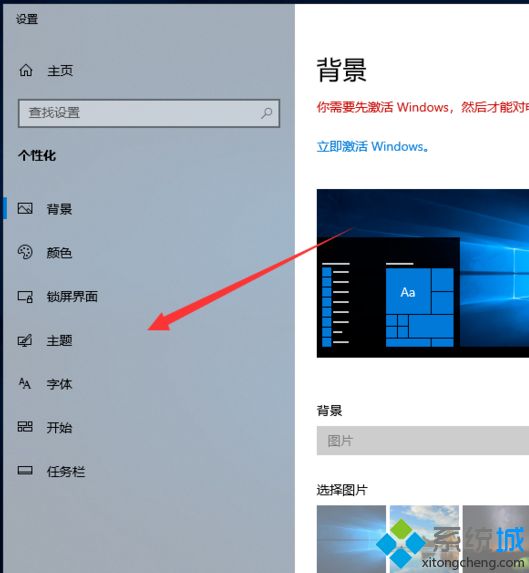
3、然后我们可以看到如图示界面,我们向下拉,拉到如图示位置,点击桌面图标设置;
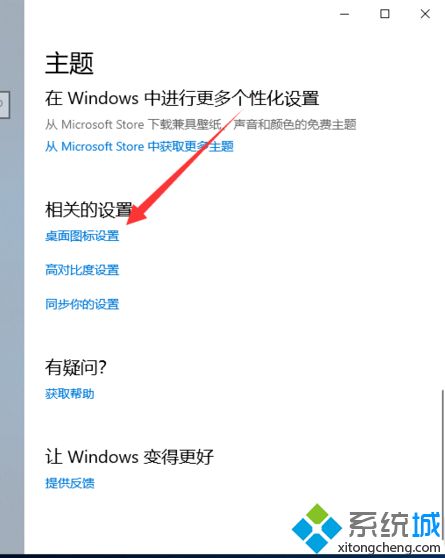
4、然后我们可以看到桌面图标设置,我们在计算机前面勾选;
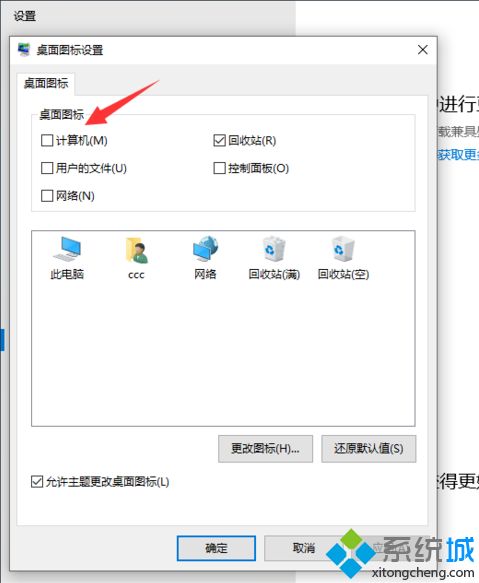
5、然后我们点击应用,如图示;
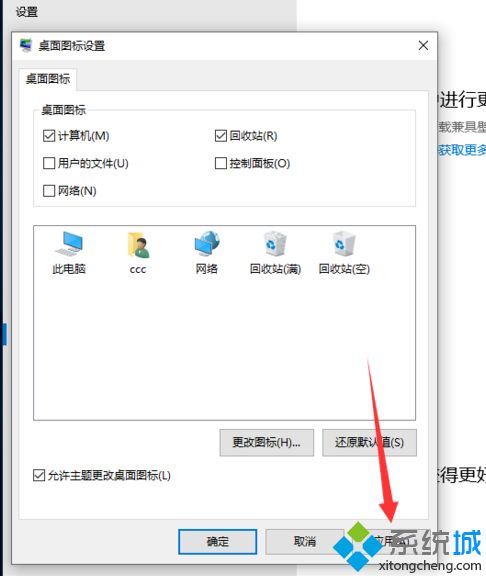
6、最后,我们回到桌面上,我们可以发现我的电脑(此电脑)已经显示在了电脑的桌面上。
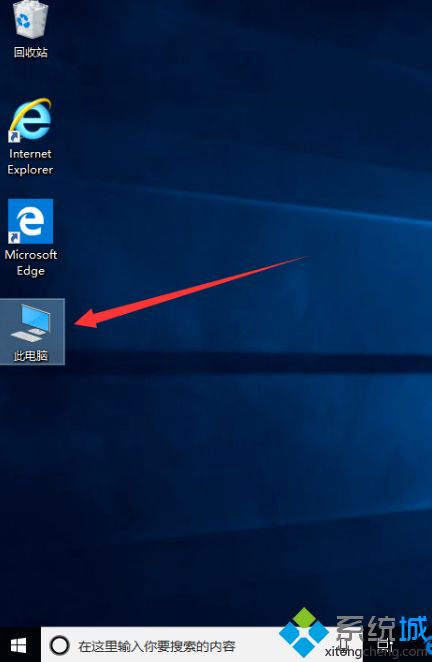
好了,以上就是关于windows10显示我的电脑的方法是什么的全部内容了,希望本篇怎么在win10显示我的电脑的教程对你有所帮助。
我告诉你msdn版权声明:以上内容作者已申请原创保护,未经允许不得转载,侵权必究!授权事宜、对本内容有异议或投诉,敬请联系网站管理员,我们将尽快回复您,谢谢合作!










